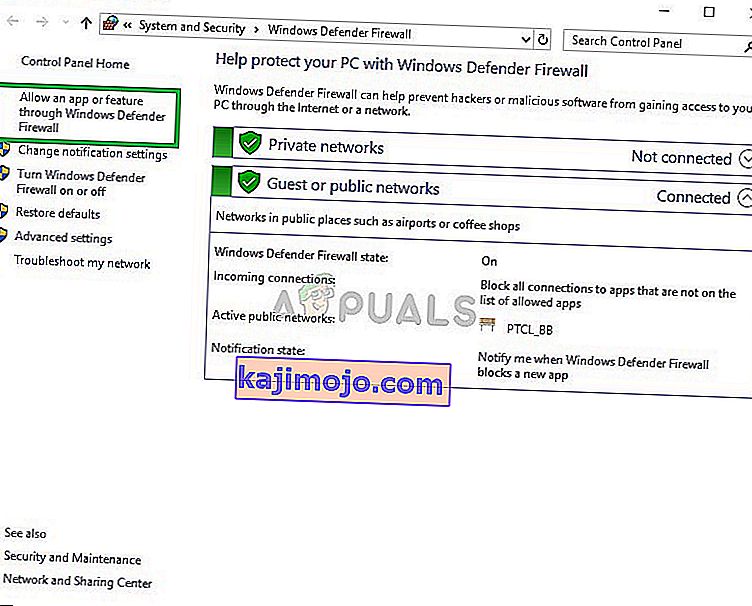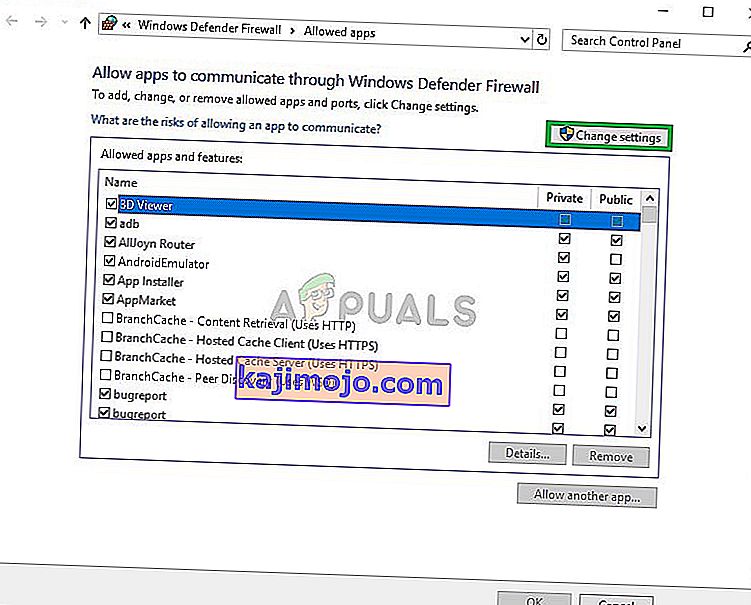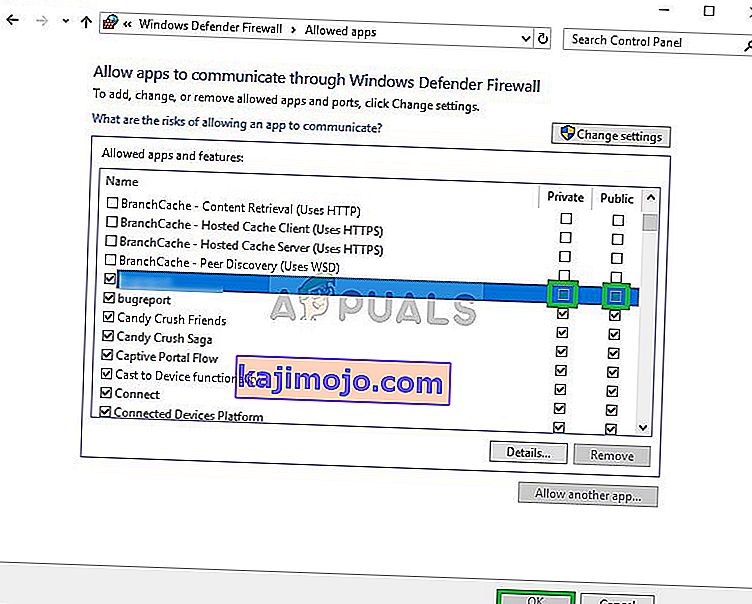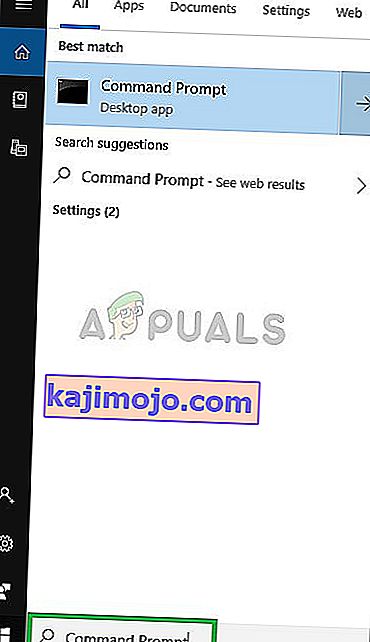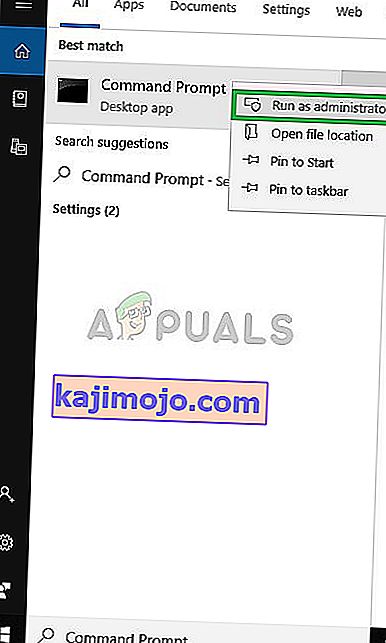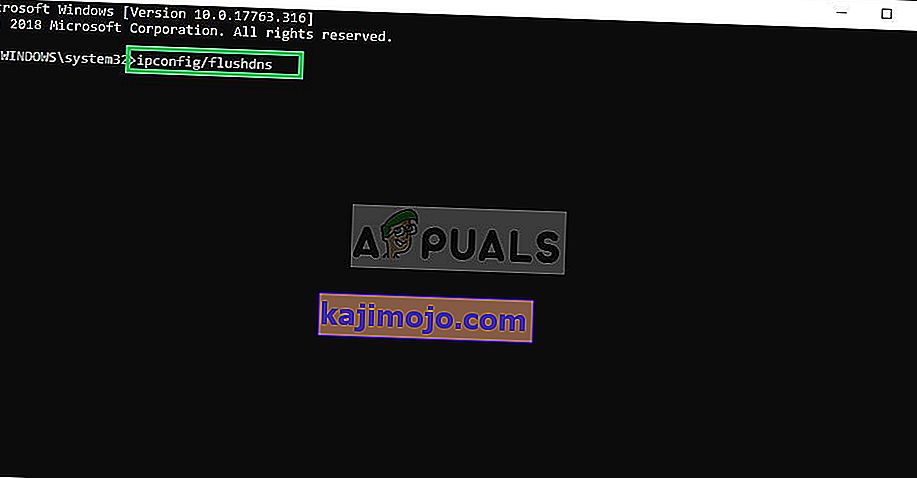„Blizzard Battle.net“ yra internetinė internetinių žaidimų, socialinių tinklų, skaitmeninio platinimo ir skaitmeninių teisių valdymo platforma, kurią sukūrė „Blizzard Entertainment“. „Battle.net“ buvo paleistas 1996 m. Gruodžio 31 d., Išleidus Blizzard veiksmo vaizdo žaidimą „ Diablo“ .

Tačiau visai neseniai buvo daug pranešimų apie klaidą „Nepavyksta prisijungti prie„ Battle.net ““. Dėl šios problemos vartotojai susiduria su sunkumais bandydami prisijungti prie parduotuvės ir žaisdami su pūgų parduotuve susijusius žaidimus. Šiame straipsnyje mes jums pasakysime šios problemos priežastį ir pateiksime jums perspektyvius sprendimus, kurie jums bus paaiškinti žingsnis po žingsnio.
Kas sukelia „Nepavyksta prisijungti prie battle.net“ klaidą?
Deja, nėra konkrečios problemos priežasties, todėl ją gali sukelti daugybė priežasčių. Kai kurios pagrindinės priežastys, kurios gali sukelti klaidą, yra
- VPN: Jei bandydami prisijungti prie „Battle.net“ paslaugos naudojate VPN ar tarpinį serverį, gali būti, kad tarnyba blokuoja jus dėl saugumo pažeidimų.
- Ugniasienė: Be to, yra tikimybė, kad „Windows“ užkarda gali užkirsti kelią tarnybai užmegzti ryšį su jos serveriais, todėl atsiranda klaida.
- IP draudimas: nebent turite statinį IP, IPT pateiktas IP adresas nuolat keičiasi. Tokios paslaugos kaip „Battle.net“ gali uždrausti jūsų IP adresą, jei jis buvo pakeistas po paskutinio prisijungimo.
Dabar, kai jūs iš esmės suprantate kai kurias problemos priežastis, mes eisime prie sprendimų.
1 sprendimas: iš naujo paleiskite internetą.
Kartais paprastas interneto atstatymas gali išspręsti šią problemą, kad tai padarytume, kad mes maitinsime savo interneto maršrutizatorių. Kuriam:
- Atjunkite į valdžią iš savo interneto maršrutizatorių.

- Palaukite bent 5 minutes prieš kurį jungiate maitinimo atgal į
- Kai grįš prieiga prie interneto , pabandykite prisijungti prie paslaugos
Jei tai neišsprendžia jūsų problemos, nesijaudinkite, nes tai yra pats pagrindinis trikčių šalinimo žingsnis.
2 sprendimas: prieigos suteikimas užkardoje
Jei „Windows“ užkarda blokuoja programą užmegzti ryšį su serveriais, ši klaida gali būti suaktyvinta. Todėl šiame žingsnyje mes įsitikinsime, kad programa nėra užblokuota užkardos
- Spustelėkite paieškos juostą apačioje kairėje užduočių juostos pusėje

- Įveskite užkardą ir paspauskite enter

- Spauskite ant Windows Firewall , kuris pasirodo
- Ant kairės rankos pusėje lango , paspauskite " Leisti programą ar funkciją per" Windows "užkarda "
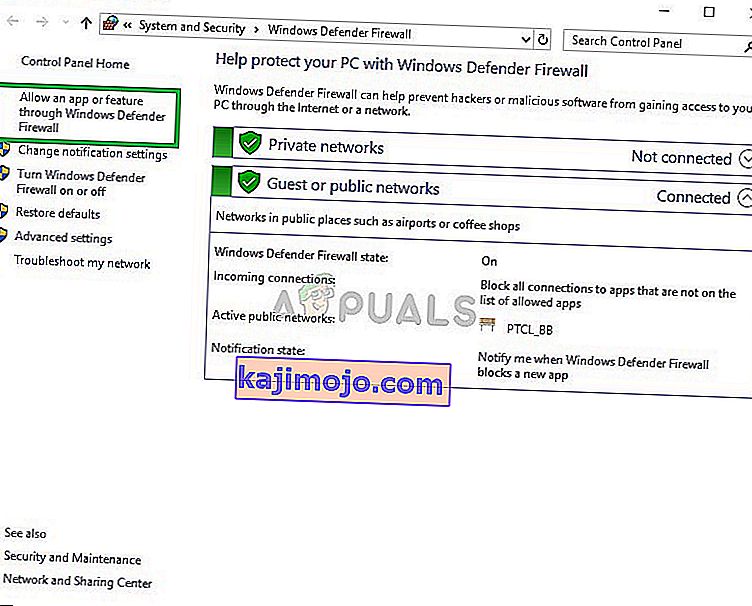
- Norėdami suteikti administravimo teises, spustelėkite mygtuką „ Keisti nustatymus “ .
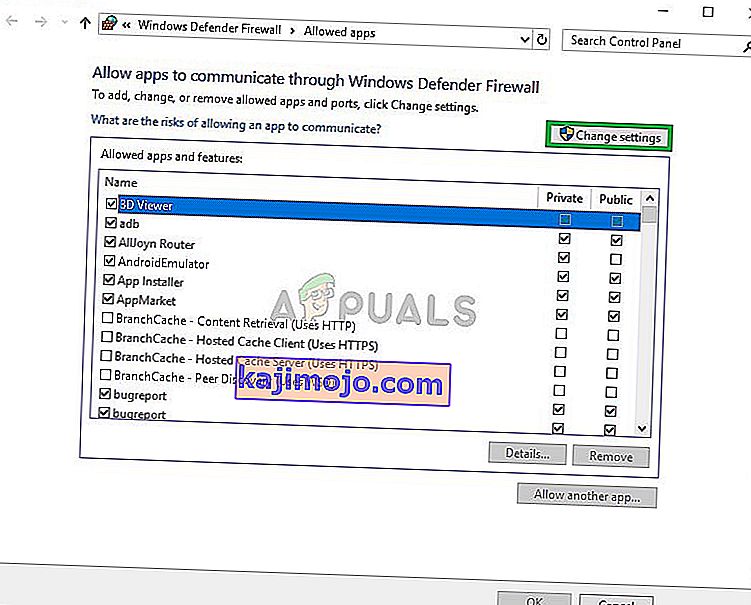
- Slinkite žemyn ir ieškokite mūšio . tinklo ar „Blizzard“ kliento ir leisti jį per „ viešuosius “ ir „ privačius “ tinklus.
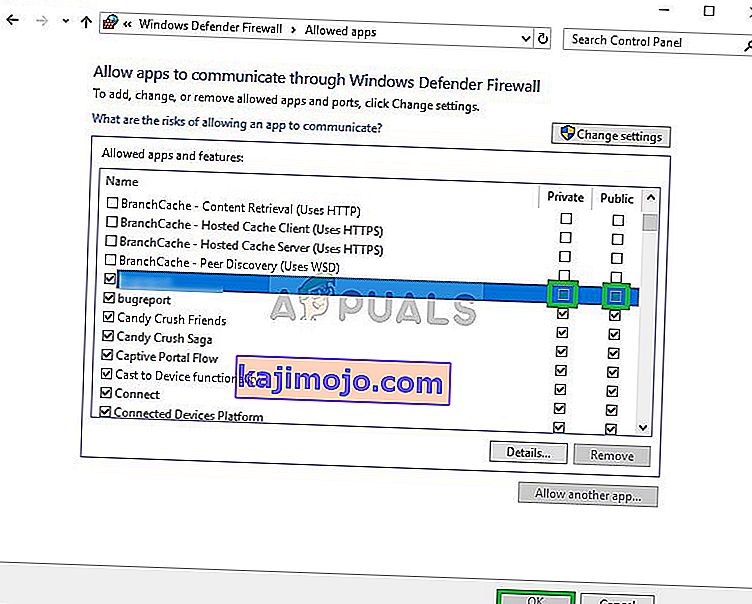
- Pabandykite prisijungti prie paslaugos
Jei šis veiksmas neveikia, pabandykite išjungti antivirusinę programą ir bandykite dar kartą. Vis dėlto, jei problema išlieka, pereikite prie kito sprendimo.
3 sprendimas: praplaukite DNS
DNS yra svetainės, kurią jūsų tinklas naudoja įvairioms interneto svetainėms pasiekti, adresas. Jei DNS nebuvo atnaujintas, jūsų tinklo talpykloje išsaugotas adresas yra neteisingas. Tai gali sukelti problemų prisijungiant prie serverio. Taigi šiame žingsnyje bus išvalytas DNS, kuriam
- Spauskite ant paieškos juostoje kairėje pusėje užduočių

- Įveskite į komandų eilutę
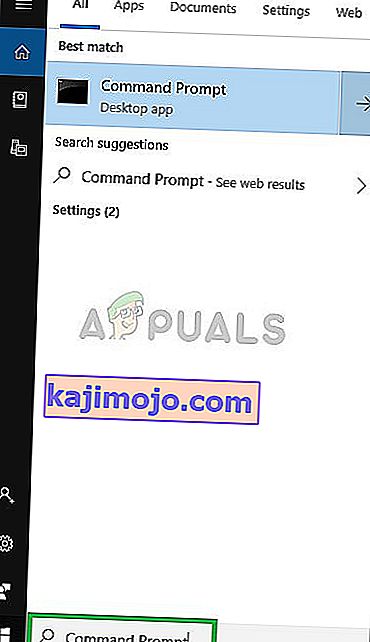
- Dešiniuoju pelės mygtuku spustelėkite ant Command Prompt piktogramą ir spustelėkite " Vykdyti kaip administratorius "
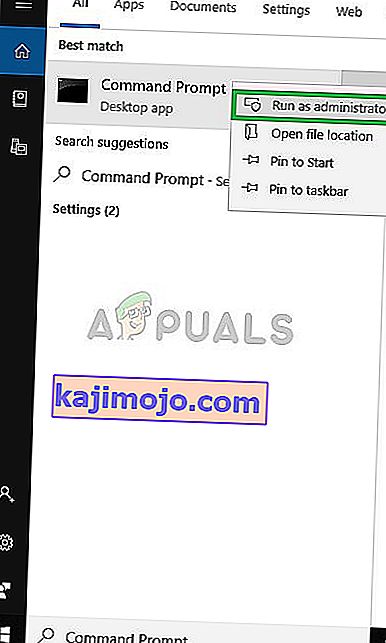
- Įveskite „ipconfg / flushdns“ ir paspauskite „ Enter“
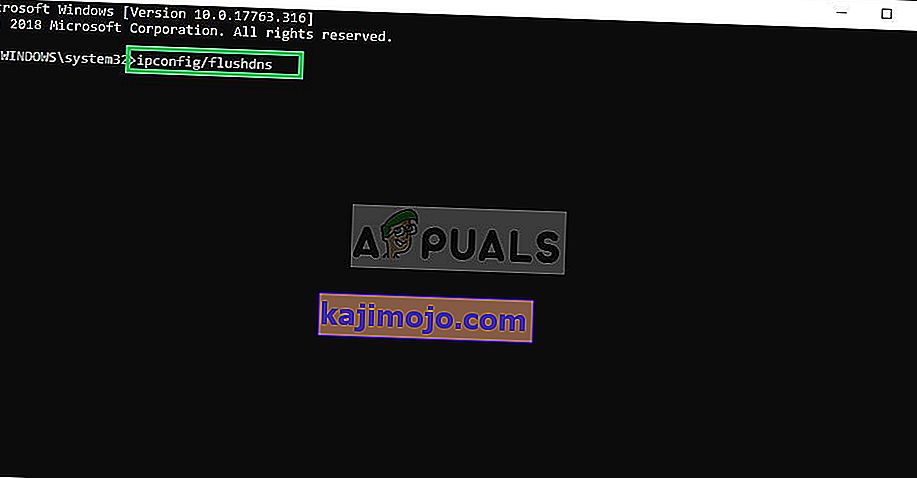
- Dabar vėl iš naujo paleiskite internetą
- Pabandykite prisijungti prie mūšio . neto
Jei tai neišsprendžia problemos, pereikite prie kito žingsnio
4 sprendimas: iš naujo įdiekite „Blizzard Client“
„Blizzard“ yra klientas, atsakingas už prisijungimą prie „battle.net“ paslaugos. Šiame žingsnyje mes visiškai pašalinsime, o ne iš naujo įdiegsime klientą. Tai gali atsikratyti bet kokios sugadintos talpyklos, kuri gali sukelti šią problemą
- Spauskite ant paieškos juostą ant kairėje pusėje užduočių ir tipo " Add or Remove Programs " ir atidarykite jį

- Paieška už Blizzard kliento ir kairėje spustelėkite ant jo

- Pasirinkite Pašalinti, jei norite visiškai pašalinti programą iš sistemos
Pastaba: Tai visiškai pašalins „Blizzard“ programą ir su ja susijusias programas iš jūsų kompiuterio, todėl prieš tęsiant šį veiksmą rekomenduojama sukurti atsarginę visų svarbių duomenų kopiją.
- Atsisiųskite „ Blizzard“ klientą iš čia
- Po atsisiųsti apdailos, įdiegti į programą ir pamatyti, jei problema yra išspręsta.
Jei problema vis dar išlieka, pabandykite patikrinti, ar jūsų regione yra prižiūrimi „Battle.net“ serveriai. Jei ne, susisiekite su klientų palaikymo tarnyba arba bandykite įdiegti naują „Windows 10“ kopiją neišlaikydami ankstesnių nustatymų.